Viewport Render
Viewport rendering lets you create quick preview renders from the current viewpoint (rather than from the active camera, as would be the case with a regular render).
Вы можете использовать Viewport Render для визуализации изображений и анимации.
Ниже приведено сравнение между рендерингом вьюпорта и окончательным рендерингом с использованием Cycles.

Визуализация вьюпорта используя режим шейдинга Solid. |
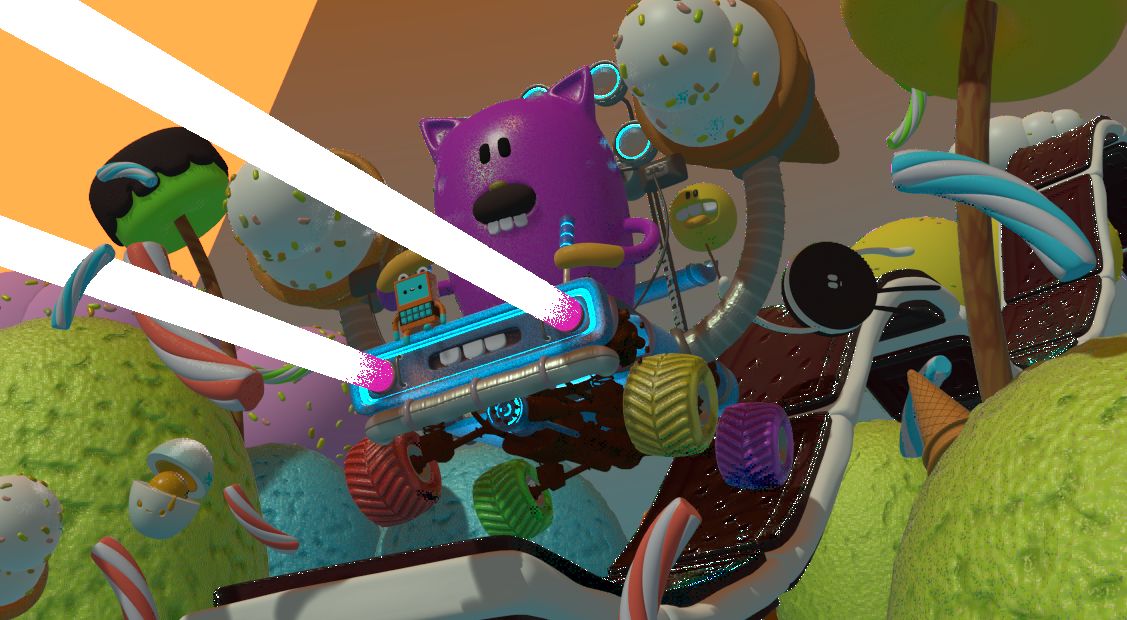
Визуализация вьюпорта используя режим предпросмотра материалов. |

Полноценная визуализация. |
Примечание
Viewport rendering only works for the Workbench and EEVEE render engines. It’s not supported for Cycles.
Совет
Disable overlays to get a render without «clutter» like rigs, empties and so on.
Settings
For the most part, Viewport Render uses the current viewport settings. Some settings are located in the properties of the render engine that is used to render the view.
Solid mode uses the render settings of Workbench; Material Preview mode uses the render settings of EEVEE.
Additionally, some output settings are used too:
Resolution (разрешение)
Aspect (соотношение сторон)
Output path
File format
Rendering (визуализация)
Activating Viewport Render will render from the current active view. This means that if you are not in an active camera view, a virtual camera is used to match the current perspective. To get an image from the camera point of view, enter the active camera view with Numpad0.
Как и обычную визуализацию, вы можете прервать её нажатием клавиши Esc.
- Render a Still Image (визуализация изображения)
Для рендеринга неподвижного изображения используйте .
- Render an Animation (вВизуализация анимации)
To render an animation, use .
- Render Keyframes (визуализация ключевых кадров)
Чтобы визуализировать анимацию, но только те кадры, которые имеют ключевой кадр, используйте . При этом отображаются только те кадры, для которых выбранные объекты имеют ключ анимации. Остальные кадры по-прежнему записываются на выход, но просто повторяют последний визуализированный кадр.
Например, когда рендерится шестикадровая анимация, а выбранные объекты имеют ключи на кадрах 3 и 5, будут выведены следующие кадры:
Всегда визуализируется 1-й кадр.
1-й кадр повторяется, потому что в этом кадре нет ключа.
Рендерится 3-й кадр.
3-й кадр повторяется, потому что на этом кадре нет ключа.
Рендерится пятый кадр.
5-й кадр повторяется, потому что на этом кадре нет ключа.
Совет
Вы можете ограничить рендеринг окна просмотра определенной областью с помощью Область рендеринга.